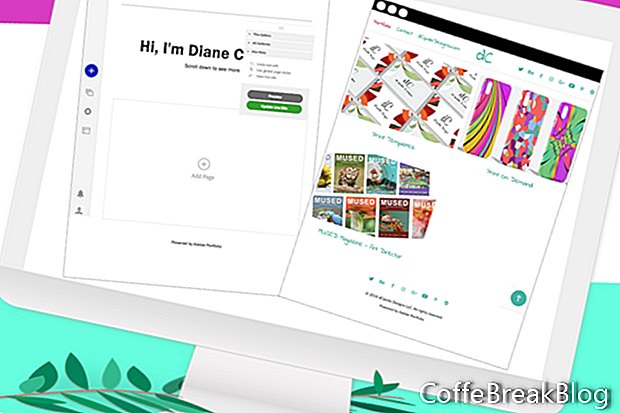마지막 자습서에서는 갤러리에 두 페이지를 추가하고 페이지의 내용을 스타일링하기위한 설정 옵션에 대해 작업했습니다. 이제 메인 갤러리 페이지로 돌아가서 새 페이지에 대한 페이지 표지를 추가하겠습니다.
우리는 이미 갤러리의 이름을
포트폴리오. 맨 위 탐색에서 해당 링크를 클릭하여 Adobe Portfolio Editor에서 포트폴리오 갤러리 페이지를 엽니 다.
이 시점에서 (스크린 샷 참조) 상단에 탐색 메뉴가 있고 하단에 바닥 글이 있으며 스타일이 지정되어 있습니다. 또한 빈 페이지 표지 공간 아래의 캡션은 이미 이전 자습서에서 스타일이 지정되었습니다. 그러나 페이지를위한 빈 공간이 있습니다. 첫 페이지 표지를 추가하겠습니다.
왼쪽에있는 페이지 표지의 빈 공간에 마우스를 놓고 파란색 연필 아이콘을 클릭하여 메뉴를 엽니 다 (스크린 샷 참조). 이 개체에 대한 편집 메뉴가 나타납니다. 이미지, 텍스트 상자 또는 컨텐츠 양식을 포함하여 페이지의 모든 객체에는 메뉴가 첨부되어 있습니다. 이 메뉴의 옵션은 페이지의 개체에 따라 결정됩니다.
이 페이지 표지에는 4 가지 선택이 있습니다. 이미 옵션을 설정했습니다
페이지 표지 사용자 정의 과
페이지 정보 편집 이전 튜토리얼에서. 그만큼
페이지 내용 편집 링크는이 페이지 표지와 관련된 페이지를 엽니 다. 상단 탐색 대신이 링크를 사용하여 페이지로 이동할 수 있습니다.
- 페이지 표지를 업로드하려면 메뉴에서 표지 이미지 편집을 클릭하십시오.
두 개의 탭이 있으며 두 개의 이미지를 업로드 할 수 있음을 나타냅니다 (스크린 샷 참조). 기본 이미지는 기본 갤러리 페이지에 표시되는 기본 페이지 표지이며 뷰어가 일반 이미지 위에 마우스를 놓으면 롤오버 이미지가 표시됩니다. 롤오버 이미지를 업로드하지 않으면 일반 이미지가 대신 표시됩니다.
이미지 아래에있는 비율 슬라이더를 사용하여 필요에 따라 페이지 표지를 크기 조정하고 완료를 클릭하여 이미지를 업로드하십시오 (스크린 샷 참조). 이 페이지 표지를 변경해야하는 경우 먼저 이미지 제거를 클릭 한 다음 업로드 화면을 클릭하여 새 이미지를 업로드해야합니다.
페이지 표지가 왜곡되거나 늘어나는 것처럼 보일 경우 가로 세로 비율 설정을 확인해야합니다 (스크린 샷 참조). 플로팅 리모컨으로 이동하여 모든 갤러리-페이지 표지-종횡비 옵션을 클릭하십시오. 이것은 사이트 전체 설정입니다.
- 모든 갤러리 페이지의 페이지 표지를 업로드하려면 이전 단계를 반복하십시오.
페이지에 첫 번째 이미지를 추가 했으므로 기본 갤러리 페이지를 미리 보겠습니다. 플로팅 리모컨으로 이동하여 미리보기 버튼을 클릭합니다. 하단의 아이콘 메뉴를 사용하여 다양한 모바일 장치에서 포트폴리오 미리보기를 볼 수 있습니다 (스크린 샷 참조). 준비가되면 편집으로 돌아 가기 버튼을 사용하십시오.
다음 튜토리얼에서는 프로젝트 페이지에 컨텐츠를 추가합니다. 보시다시피이 시점에서 페이지의 유일한 내용은 페이지 제목과 간단한 설명입니다 (스크린 샷 참조).
//www.myportfolio.com/
//www.myportfolio.com/editor/portfolio
//www.myportfolio.com/switch-theme
저작권 2018 Adobe Systems Incorporated. 판권 소유. Adobe 제품 스크린 샷은 Adobe Systems Incorporated의 허가하에 재 인쇄되었습니다. Adobe, Photoshop, Photoshop Album, Photoshop Elements, Illustrator, InDesign, GoLive, Acrobat, Cue, Premiere Pro, Premiere Elements, Bridge, After Effects, InCopy, Dreamweaver, 플래시, ActionScript, 불꽃 놀이, 참여, 사로 잡기, 플래시 촉매 및 플래시 용지 는 미국 및 / 또는 기타 국가에서 사용되는 Adobe Systems Incorporated의 [a] 등록 상표 또는 상표입니다.
비디오 지침: designyeon 아이누리 웹진 10월호 디자인 제작과정 (4 월 2024).